У тебе є зображення, яке тобі подобається, але воно не ідеально вирівняне? Так, це може бути розчаровуючим. Зображення може показувати прекрасний пустельний краєвид, але горизонтальна лінія не зовсім рівна. З Photoshop Elements ти можеш легко впоратися з цим завданням і налаштувати своє зображення так, щоб воно виглядало гармонійніше.
Основні висновки
- Криве зображення може негативно впливати на враження глядача.
- Інструмент вирівнювання в Photoshop Elements забезпечує просте та ефективне вирівнювання.
- Ти можеш заповнити області зображення пікселями, щоб уникнути білих країв після вирівнювання або зовсім їх видалити.
Крок за Кроком Іструкція
Спочатку відкривай своє зображення в Photoshop Elements. Коли ти запустиш програму, завантаж зображення, яке ти хочеш вирівняти, перед тим як перейти до наступного кроку.
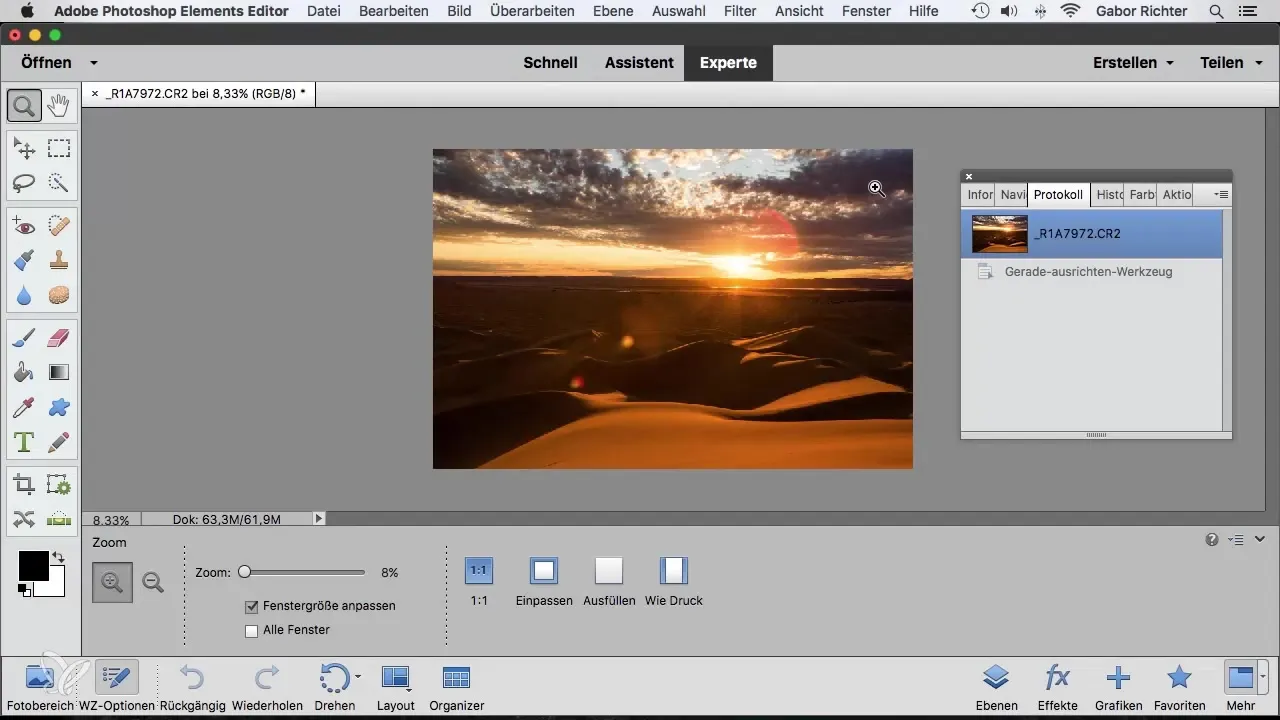
Крок 1: Знайди лінію
Щоб розпізнати горизонтальну лінію твого зображення, оглянь композицію. Ти помітиш, що лінія на зображенні дещо падає, і це тобі не подобається. Важливо, щоб лінії на зображенні були добре вирівняні, щоб донести до глядача відчуття спокою.
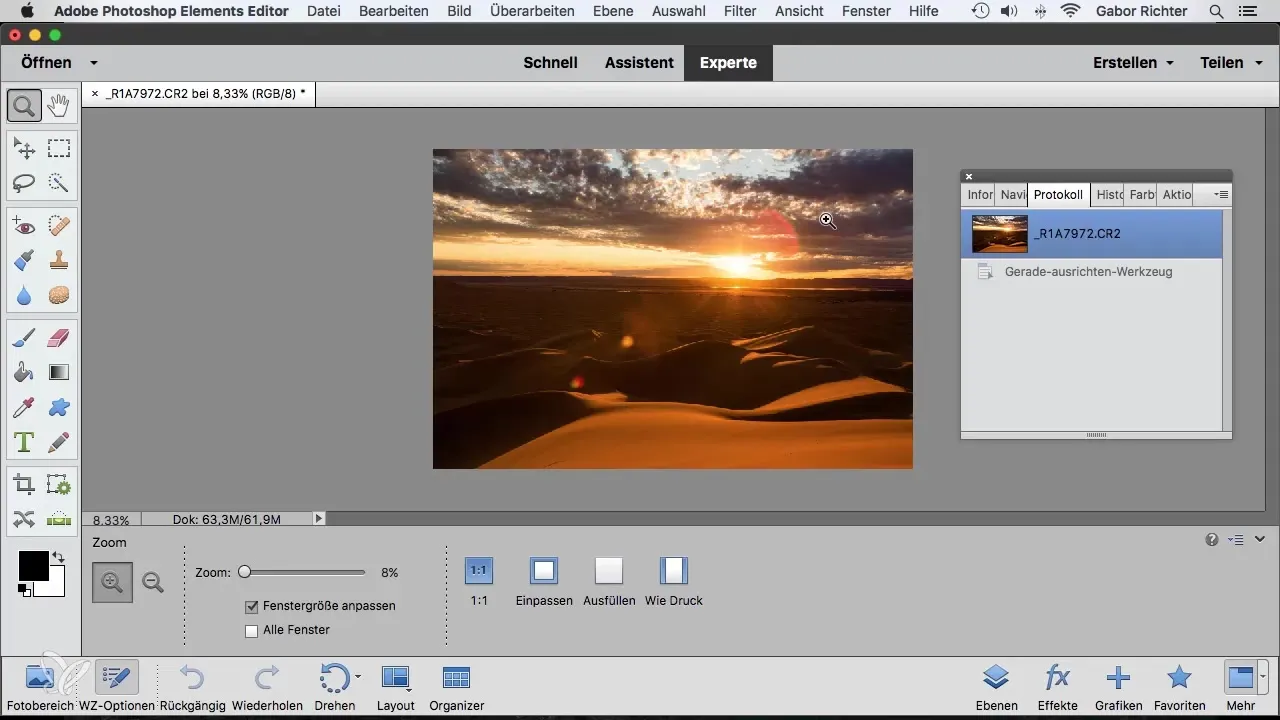
Крок 2: Вибери інструмент вирівнювання
Тепер час вибрати інструмент вирівнювання. Спочатку він виглядає як перехрестя. За допомогою цього інструмента знайди чітку точку на кривій лінії. Потім проведи вздовж лінії, щоб показати, де насправді повинна проходити горизонтальна лінія на зображенні.
Крок 3: Вирівняй зображення
Відпустіть інструмент, і ти побачиш, як Photoshop Elements автоматично обертає твоє зображення. Після цього зображення буде правильно вирівняне. Переконайся, що при цьому немає пустих білих країв. Ці краї часто з'являються, коли зображення повертається.
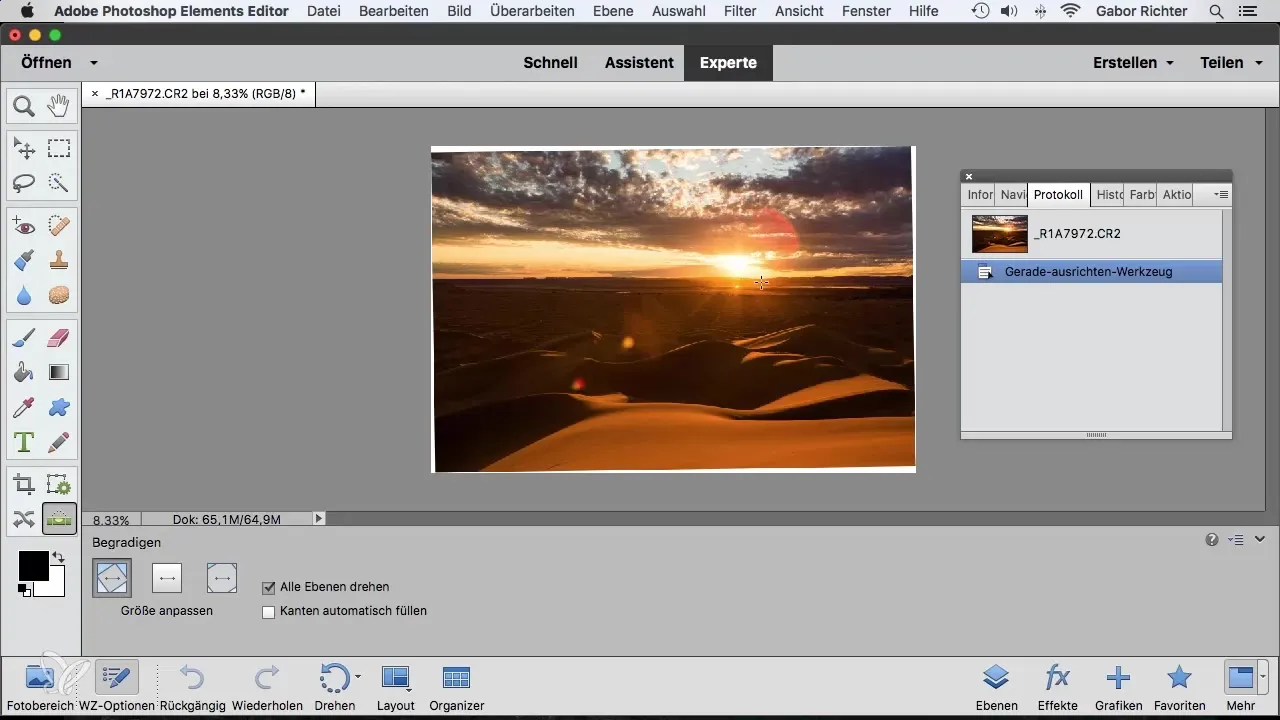
Крок 4: Видалення обрізки
На наступному етапі тобі потрібно налаштувати обрізку. Ти можеш використати інструмент обрізки, щоб зробити вибірку і видалити білі краї. Таким чином ти подбаєш про те, щоб неприємний білий край зник.
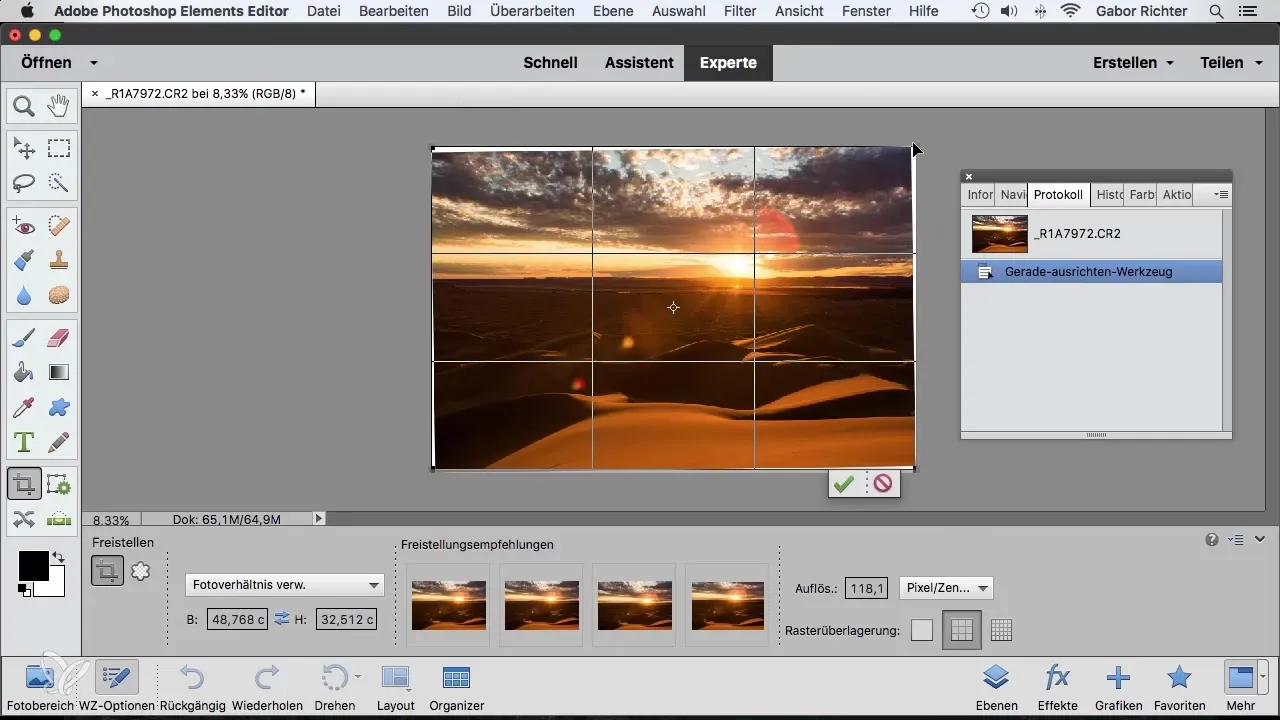
Крок 5: Підтвердження змін
Підтверджуй свої зміни після використання інструмента обрізки. Тепер ти повинен бачити гармонійне вирівнювання у зображенні, без заважаючих білих країв, і воно виглядає набагато привабливіше.
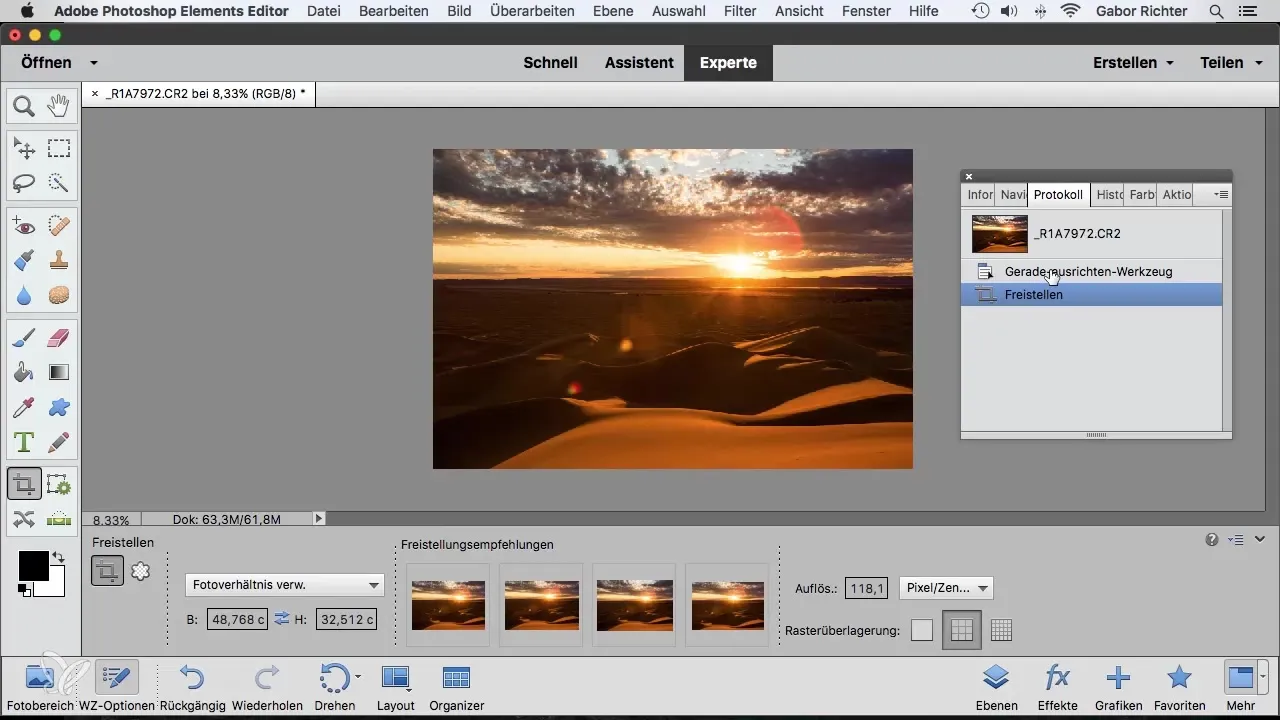
Крок 6: Активувати автоматичне заповнення
Якщо ти вирішиш виправити краї ще раз, повернися до інструмента вирівнювання і вибери опцію "Автоматично заповнити краї". Це допоможе тобі заповнити білі краї підходящими пікселями з зображення.
Крок 7: Вибір альтернатив
Ти також можеш активувати функцію видалення фону. Це призведе до того, що білі краї будуть зрізані прямо, що дасть тобі чистіший підсумковий результат. Нехай твою горизонтальну лінію ще раз встановить інструмент і ще раз підтверджуй зміни.
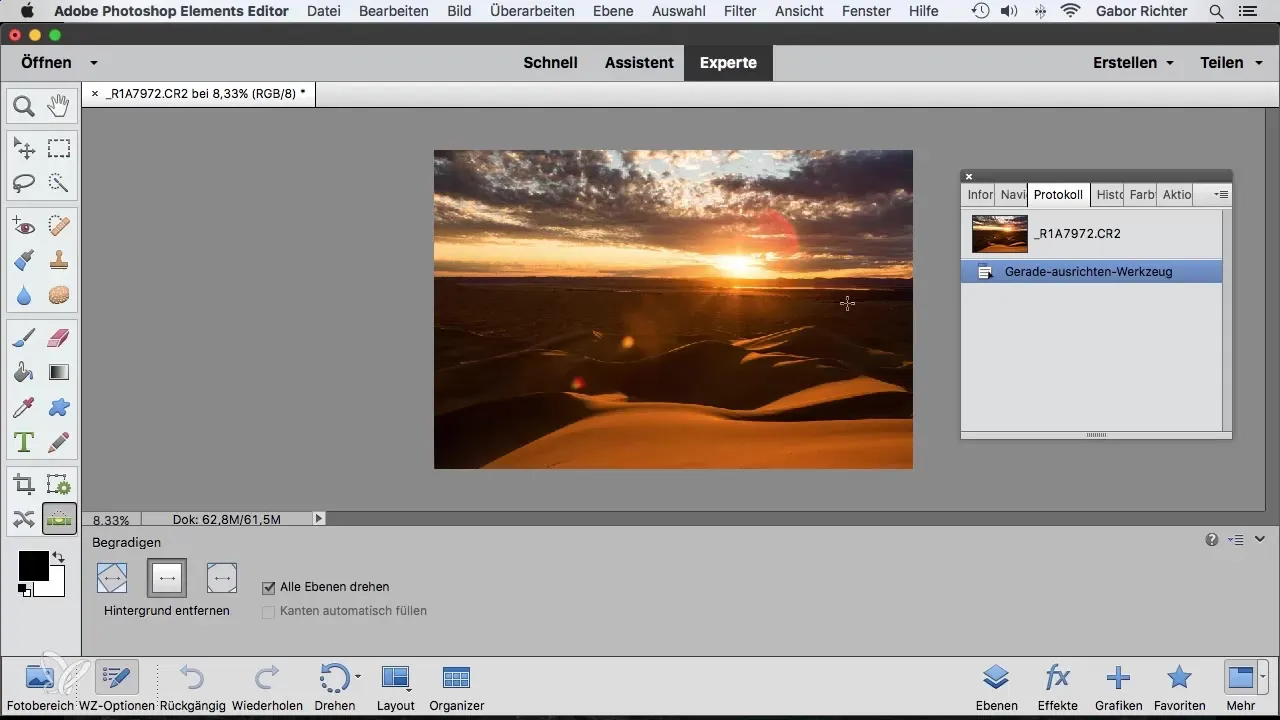
Крок 8: Завершення редагування
Тепер твоє зображення вирівняне! Подумай, що для тебе найкраще: чи слід цифрові білі краї замінити, чи просто зрізати? Це повністю залежить від тебе, який метод тобі більше подобається.
Підсумок - Вирівнювання Зображень з Photoshop Elements: Крок за Кроком Іструкція
Ти навчився, як ефективно вирівнювати свої зображення за допомогою інструмента вирівнювання в Photoshop Elements. Кроки охоплюють від розпізнавання кривих ліній до остаточного підтвердження твоїх змін. Наостанок, тобі залишається вирішити, чи заповнювати пікселями чи безпосередньо усувати білі краї.
Часто задавані питання
Що таке інструмент вирівнювання в Photoshop Elements?Інструмент вирівнювання допомагає тобі легко вирівнювати криві лінії у твоїх зображеннях.
Чому криві зображення виглядають неспокійно?Криві лінії часто передають відчуття нестабільності та можуть викликати негативні асоціації.
Як я можу уникнути білих країв після вирівнювання?Ти можеш вибрати опцію видалення фону або обрізати краї за допомогою інструмента обрізки.
Що станеться, якщо я не задоволений інструментом вирівнювання?Ти можеш скасувати всі зміни і спробувати знову, поки не отримаєш бажаного результату.
Чи є Photoshop Elements безкоштовним?Photoshop Elements не є безкоштовним, але пропонує безкоштовну пробну версію.


